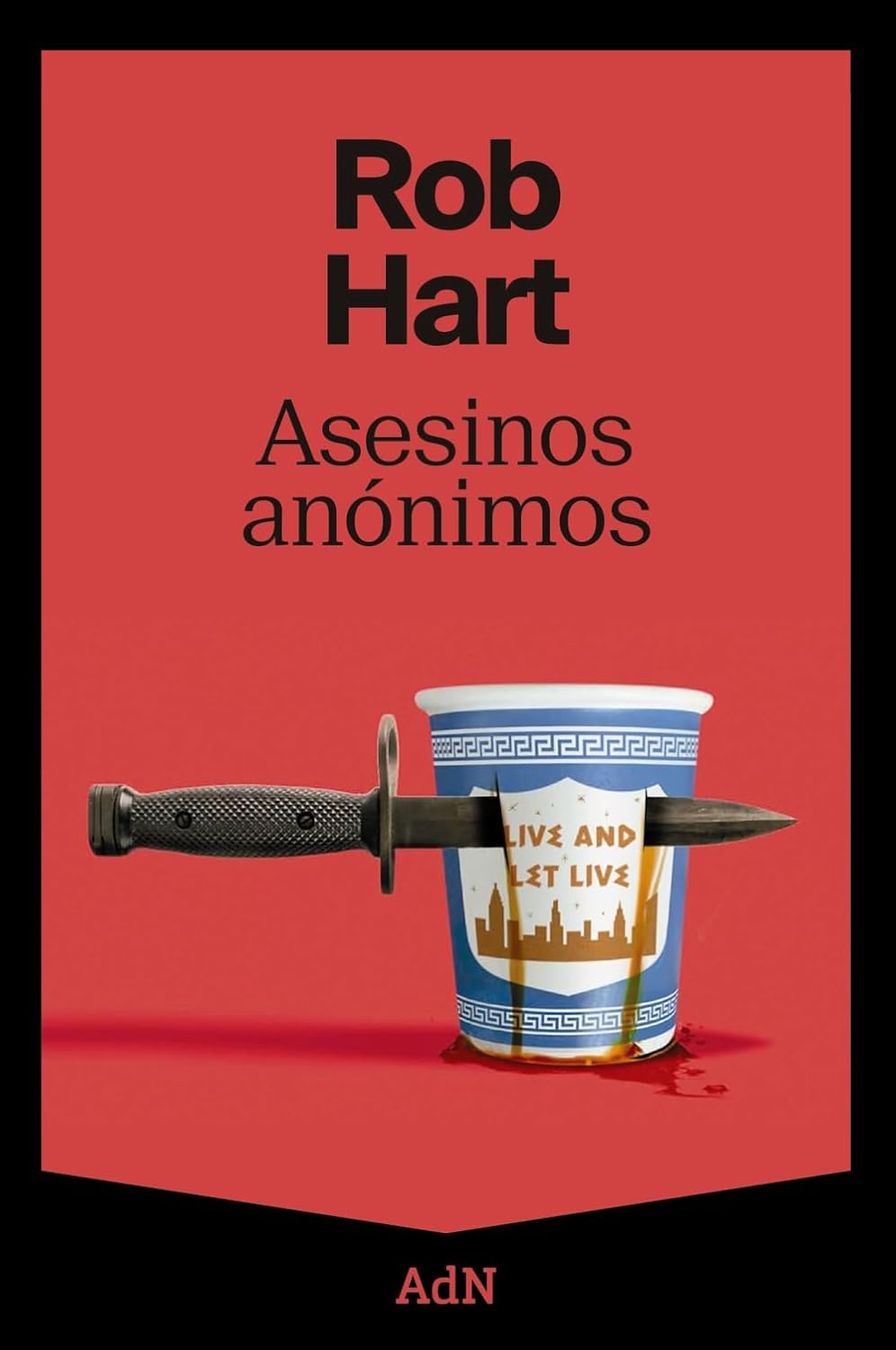Con este sencillo truco la app Calendario de tu iPhone te mostrará la temperatura máxima y mínima todos los días
La app Calendario que viene instalada en todos los dispositivos de Apple es muy competente y adecuada para casi todo el mundo, pero hay usuarios a los que no les sirve porque necesitan un plus de funcionalidades. Una de las alternativas más populares es Fantastical, un gestor de calendario profesional que ofrece varias funciones interesantes, como la posibilidad de mostrarte el tiempo.Personalmente, me gusta mucho la app nativa y es la que uso, sobre todo ahora que se ha integrado con la app de Recordatorios en iOS 18. Sin embargo, me falta justo lo que acabo de mencionar: la información del tiempo, específicamente la temperatura máxima y mínima. Afortunadamente, es posible añadirla a través de la app de Atajos, usando un atajo y una automatización.Cómo tener la información del tiempo en la app CalendarioPara este proceso no usaremos solo un atajo, sino que también tendremos que crear una automatización para que la información del tiempo se añada de forma automática, en lugar de hacerlo manualmente. Lo ideal sería programarla todos los días a la misma hora, para que al día siguiente esté disponible dicha información en el calendario.Antes de crear la automatización, lo primero que debes hacer es descargar este atajo para configurarlo posteriormente. No te preocupes, solo tienes que guardarlo en la galería. Lo que hace el atajo es obtener la información de la app nativa Tiempo, específicamente la temperatura máxima y mínima.Una vez hayas descargado y guardado el atajo, lo siguiente es crear una automatización para que se ejecute automáticamente el día anterior y, al día siguiente, dicha información aparezca como si fuera un evento. Para crearla, sigue estos pasos:Abre la app Atajos en tu iPhone.Toca en el apartado Automatización en la parte inferior.Crea una nueva Automatización personal.Elige la opción Momento del día.Configura los días y la hora. Lo ideal es que se ejecute por la tarde.En las opciones, selecciona Ejecutar atajo y luego el atajo que has guardado, llamado Calendar Temp.Acepta los cambios.¿Sabías que es posible que Calendario te muestre la temperatura máxima y mínima todos los días? pic.twitter.com/fzkOL9T0FS— Fran Besora (@ifrnb) January 15, 2025¡Y listo! Una vez configurado este sistema, todos los días (o los días que hayas elegido) se ejecutará el atajo para que al día siguiente tengas la información de la temperatura máxima y mínima en el calendario. Aparecerá como un evento, pero en la previsualización de la vista mensual, verás los datos tal y como se muestra en la imagen superior.Gracias a las automatizaciones, podemos aprovechar al máximo nuestro iPhone y desbloquear su potencial, como me gusta llamarlo a mí. Con ellas, también podemos recibir notificaciones diarias de lluvia o hacer que nuestro iPhone ahorre la máxima cantidad de batería posible todos los días.El artículo Con este sencillo truco la app Calendario de tu iPhone te mostrará la temperatura máxima y mínima todos los días fue publicado originalmente en Andro4all.
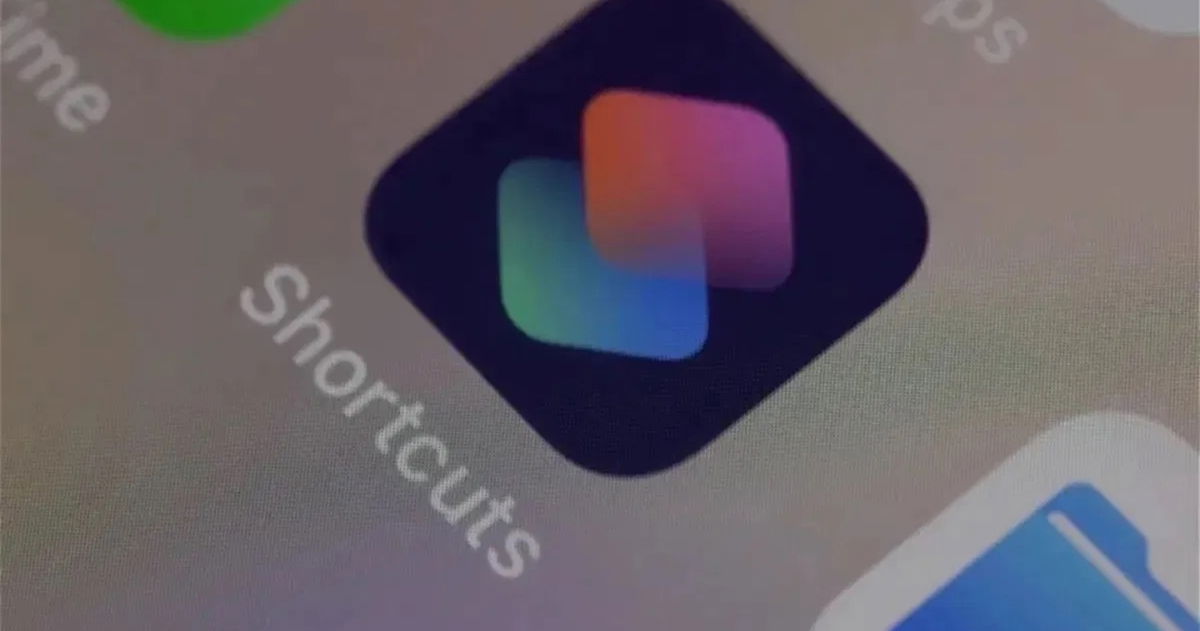
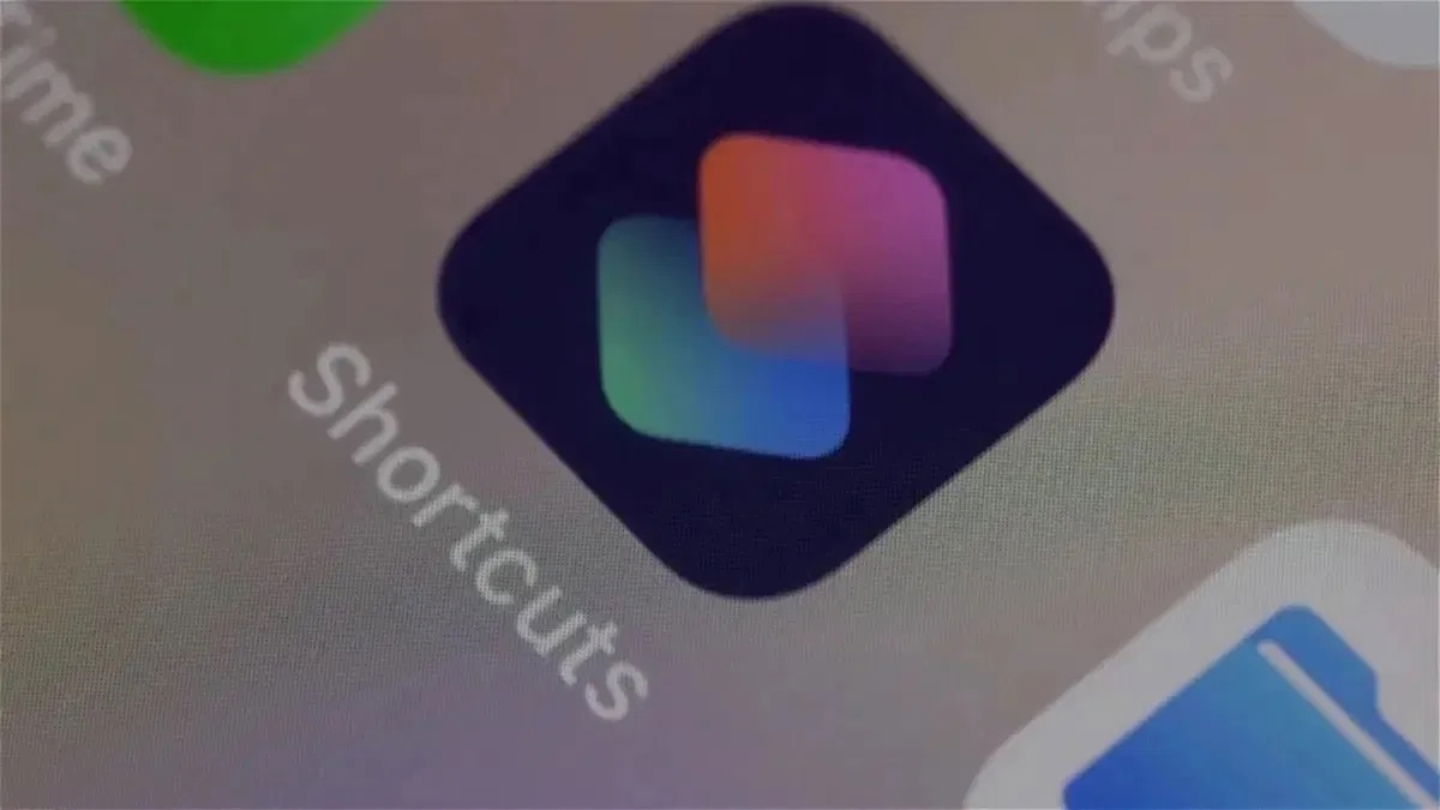
La app Calendario que viene instalada en todos los dispositivos de Apple es muy competente y adecuada para casi todo el mundo, pero hay usuarios a los que no les sirve porque necesitan un plus de funcionalidades. Una de las alternativas más populares es Fantastical, un gestor de calendario profesional que ofrece varias funciones interesantes, como la posibilidad de mostrarte el tiempo.
Personalmente, me gusta mucho la app nativa y es la que uso, sobre todo ahora que se ha integrado con la app de Recordatorios en iOS 18. Sin embargo, me falta justo lo que acabo de mencionar: la información del tiempo, específicamente la temperatura máxima y mínima. Afortunadamente, es posible añadirla a través de la app de Atajos, usando un atajo y una automatización.
Cómo tener la información del tiempo en la app Calendario
Para este proceso no usaremos solo un atajo, sino que también tendremos que crear una automatización para que la información del tiempo se añada de forma automática, en lugar de hacerlo manualmente. Lo ideal sería programarla todos los días a la misma hora, para que al día siguiente esté disponible dicha información en el calendario.
Antes de crear la automatización, lo primero que debes hacer es descargar este atajo para configurarlo posteriormente. No te preocupes, solo tienes que guardarlo en la galería. Lo que hace el atajo es obtener la información de la app nativa Tiempo, específicamente la temperatura máxima y mínima.
Una vez hayas descargado y guardado el atajo, lo siguiente es crear una automatización para que se ejecute automáticamente el día anterior y, al día siguiente, dicha información aparezca como si fuera un evento. Para crearla, sigue estos pasos:
- Abre la app Atajos en tu iPhone.
- Toca en el apartado Automatización en la parte inferior.
- Crea una nueva Automatización personal.
- Elige la opción Momento del día.
- Configura los días y la hora. Lo ideal es que se ejecute por la tarde.
- En las opciones, selecciona Ejecutar atajo y luego el atajo que has guardado, llamado Calendar Temp.
- Acepta los cambios.
¿Sabías que es posible que Calendario te muestre la temperatura máxima y mínima todos los días? pic.twitter.com/fzkOL9T0FS— Fran Besora (@ifrnb) January 15, 2025
¡Y listo! Una vez configurado este sistema, todos los días (o los días que hayas elegido) se ejecutará el atajo para que al día siguiente tengas la información de la temperatura máxima y mínima en el calendario. Aparecerá como un evento, pero en la previsualización de la vista mensual, verás los datos tal y como se muestra en la imagen superior.
Gracias a las automatizaciones, podemos aprovechar al máximo nuestro iPhone y desbloquear su potencial, como me gusta llamarlo a mí. Con ellas, también podemos recibir notificaciones diarias de lluvia o hacer que nuestro iPhone ahorre la máxima cantidad de batería posible todos los días.
El artículo Con este sencillo truco la app Calendario de tu iPhone te mostrará la temperatura máxima y mínima todos los días fue publicado originalmente en Andro4all.



























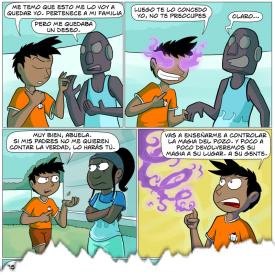
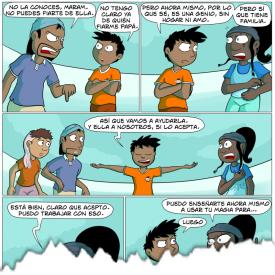








.png)








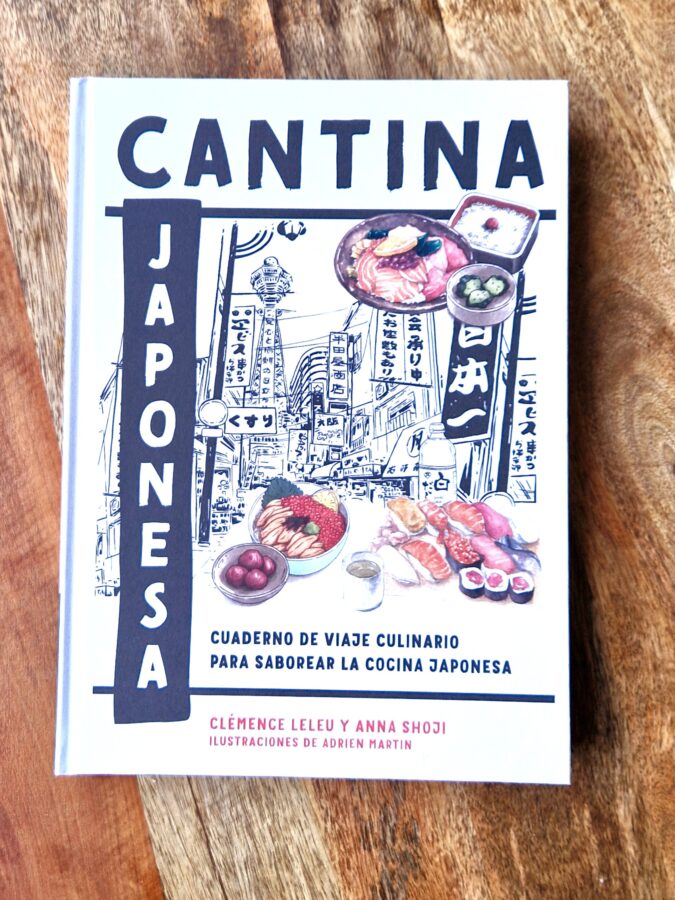

.jpg)